У цьому посібнику я покажу тобі, як легко створити макет футболки в Photoshop. Незалежно від того, чи ти дизайнер, митець, чи просто кожен, хто хоче реалістично представити свої дизайни - з правильними техніками ти можеш створити вражаючі макети. Ми проходимо разом необхідні кроки, від дизайну до інтеграції на футболці, і я дам тобі поради, як оптимізувати свій результат.
Основні відомості
Ти дізнаєшся, як перенести дизайн на футболку, змінити колір і реалістично оформити макет. Додатково ти дізнаєшся, де можна знайти безкоштовні макети.
Крок-за-кроком Інструкція
Щоб створити макет футболки, спочатку відкрий Photoshop і завантаж свій обраний дизайн і макет футболки.
1. Підготуй та трансформуй дизайн
Почни, відкривши свій дизайн у Photoshop. Потрібно адаптувати дизайн за допомогою Ctrl + T (Трансформувати), щоб він вписувався у футболку. Пам'ятай, що дизайн також треба трохи нахилити, щоб він виглядав природно, оскільки футболка перевернута.
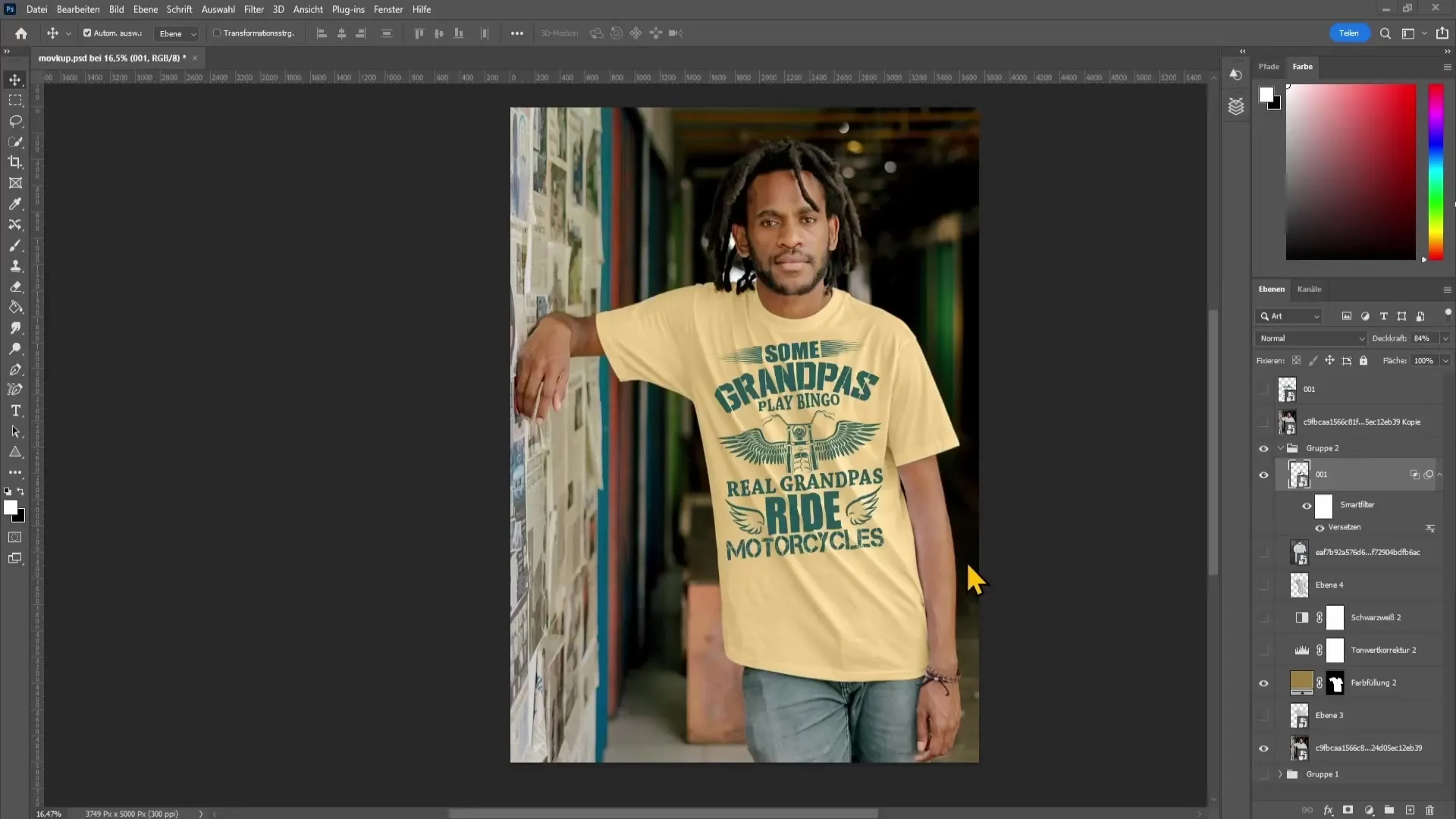
Зменш дизайн і розмісти його у потрібному місці на футболці. Ти можеш використовувати стрілки для точнішого позиціонування.
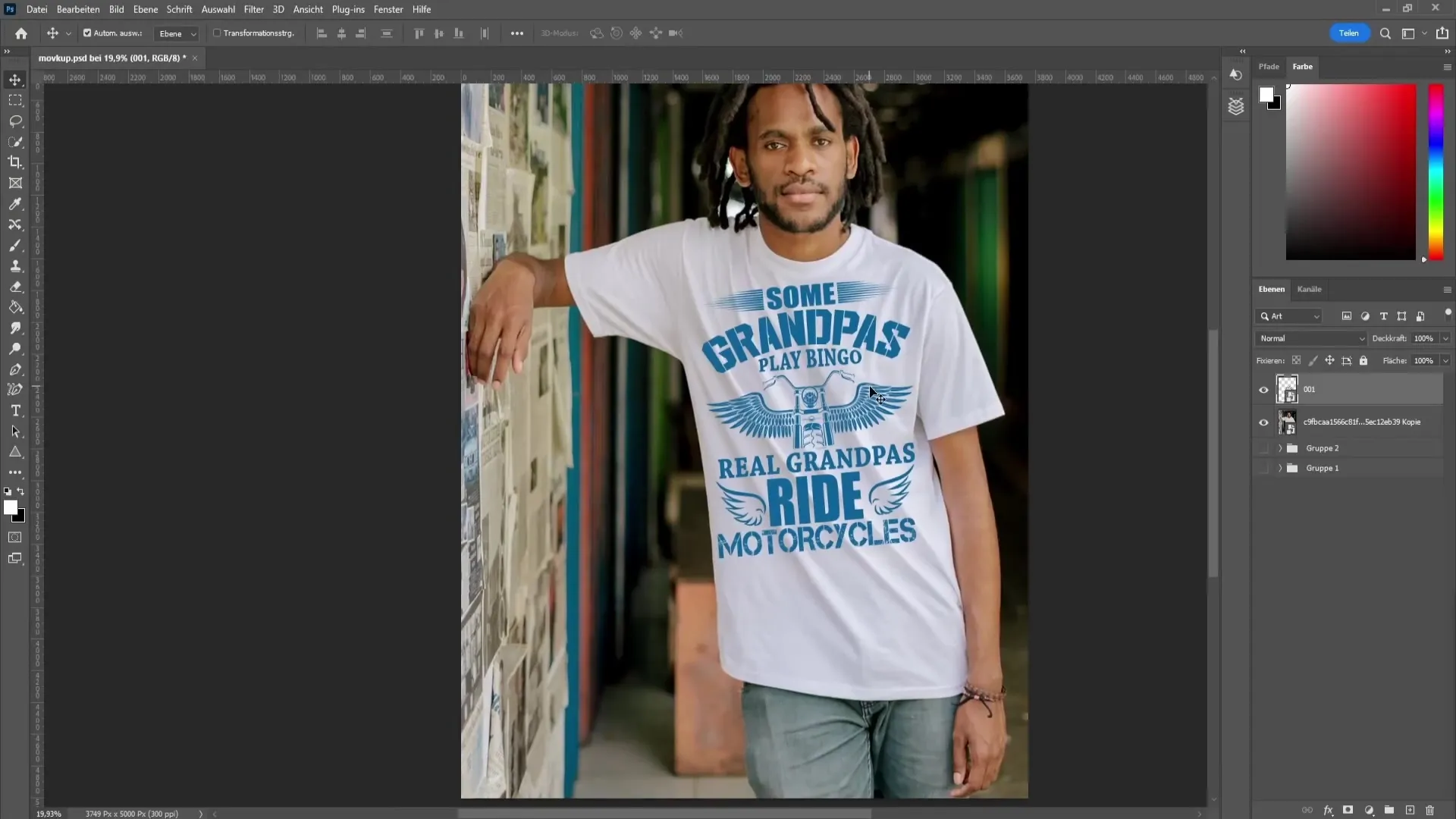
2. Обери футболку
Приховай дизайн і обери футболку за допомогою інструмента Швидкий вибір (зліва в панелі інструментів). Проїжджай по областях футболки, щоб створити вибір. При необхідності можна збільшити масштаб для точнішої роботи.
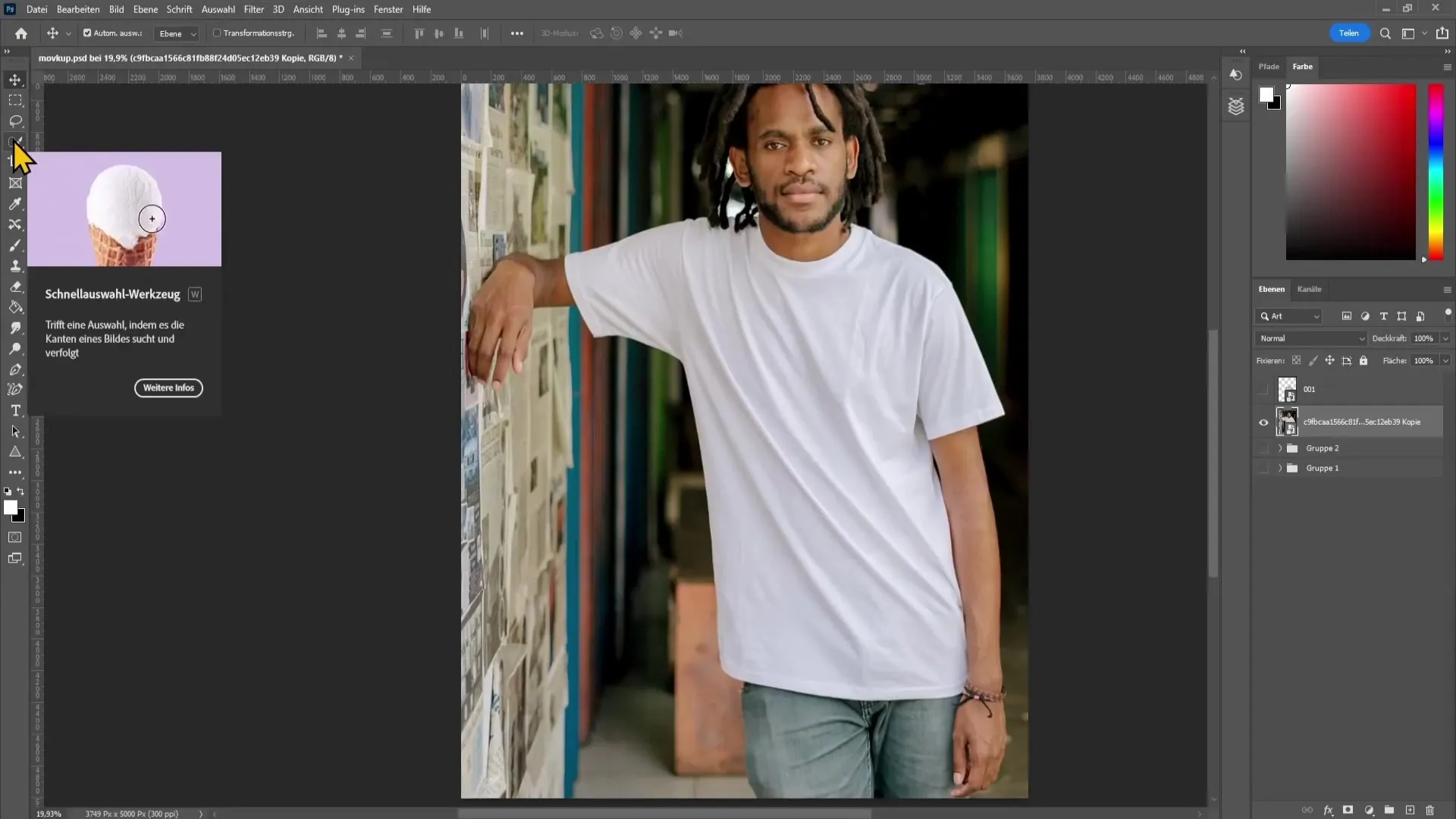
3. Вдосконалюй вибір
Якщо вибір не є ідеальним, можна використовувати Ласо для того, щоб налаштувати деякі частини вибору. Натисни клавішу Alt, поки вибираєш небажані області, і клавішу Shift, щоб додати інші області.

Після того, як ти покращив вибір, скопіюй його на новий шар, натиснувши Ctrl + J. Таким чином, у тебе буде футболка на окремому шарі.
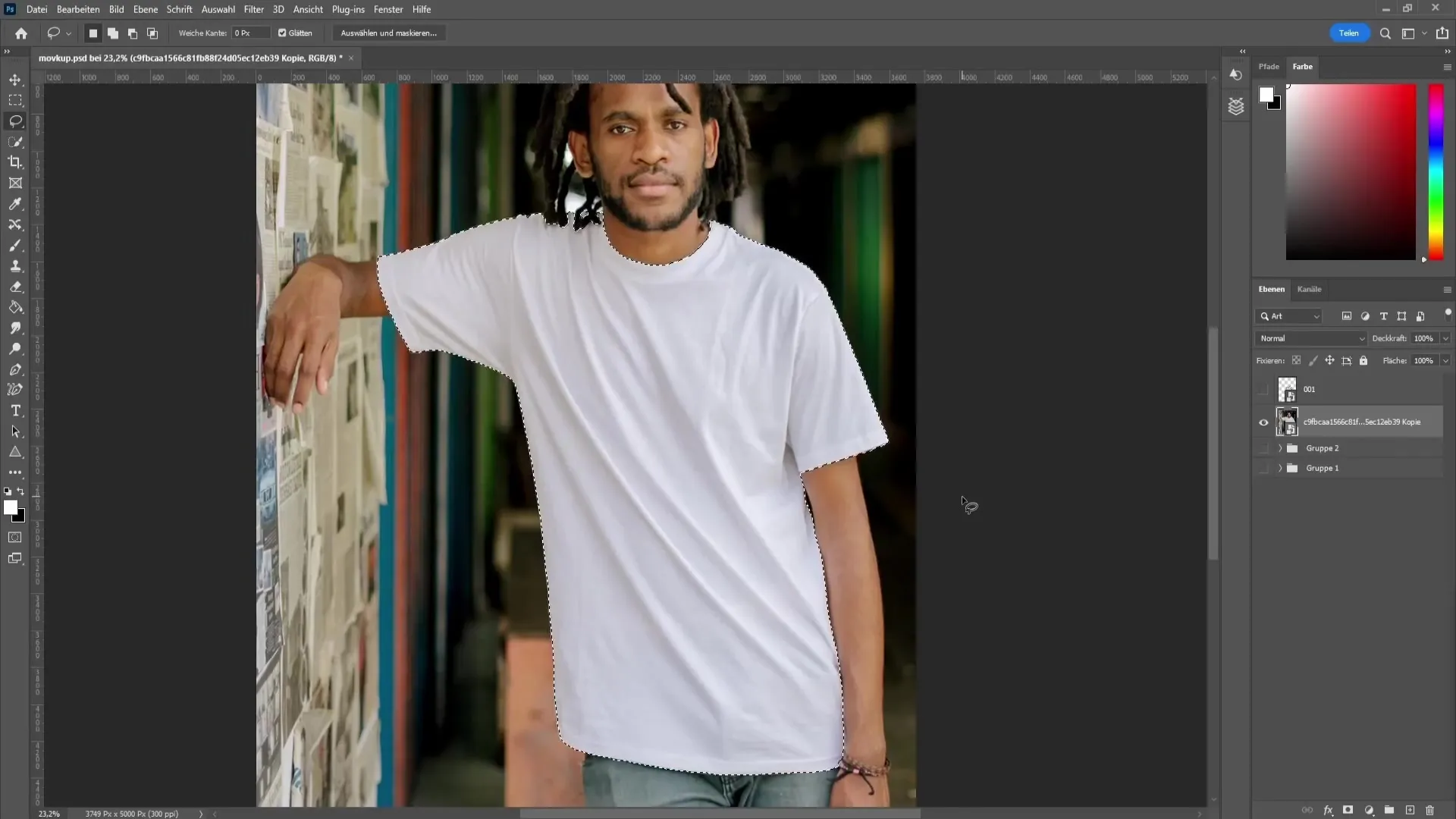
4. Створи корекцію графіки
Зараз приховай зображення та перейди до корекцій, щоб створити корекцію графіки. Тут ти можеш налаштувати регулятори для тіней та світла, щоб створити більше контрасту, що сприяє реалістичності макету.
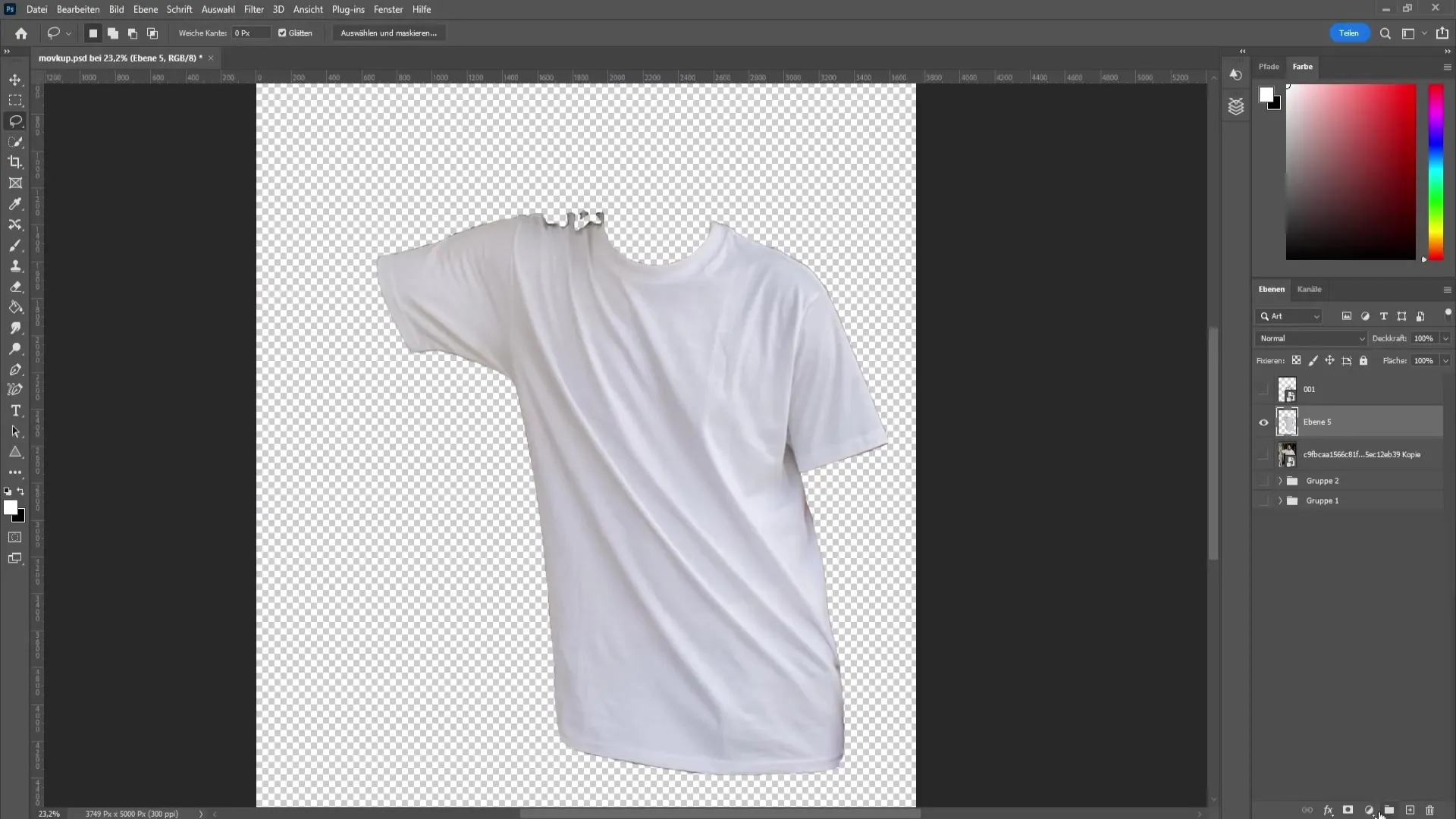
5. Додаємо шари разом
Три створені шари можна об'єднати. Для цього використовуй комбінацію клавіш Ctrl + Alt + Shift + E, щоб створити новий шар, який об'єднує всі попередні шари.
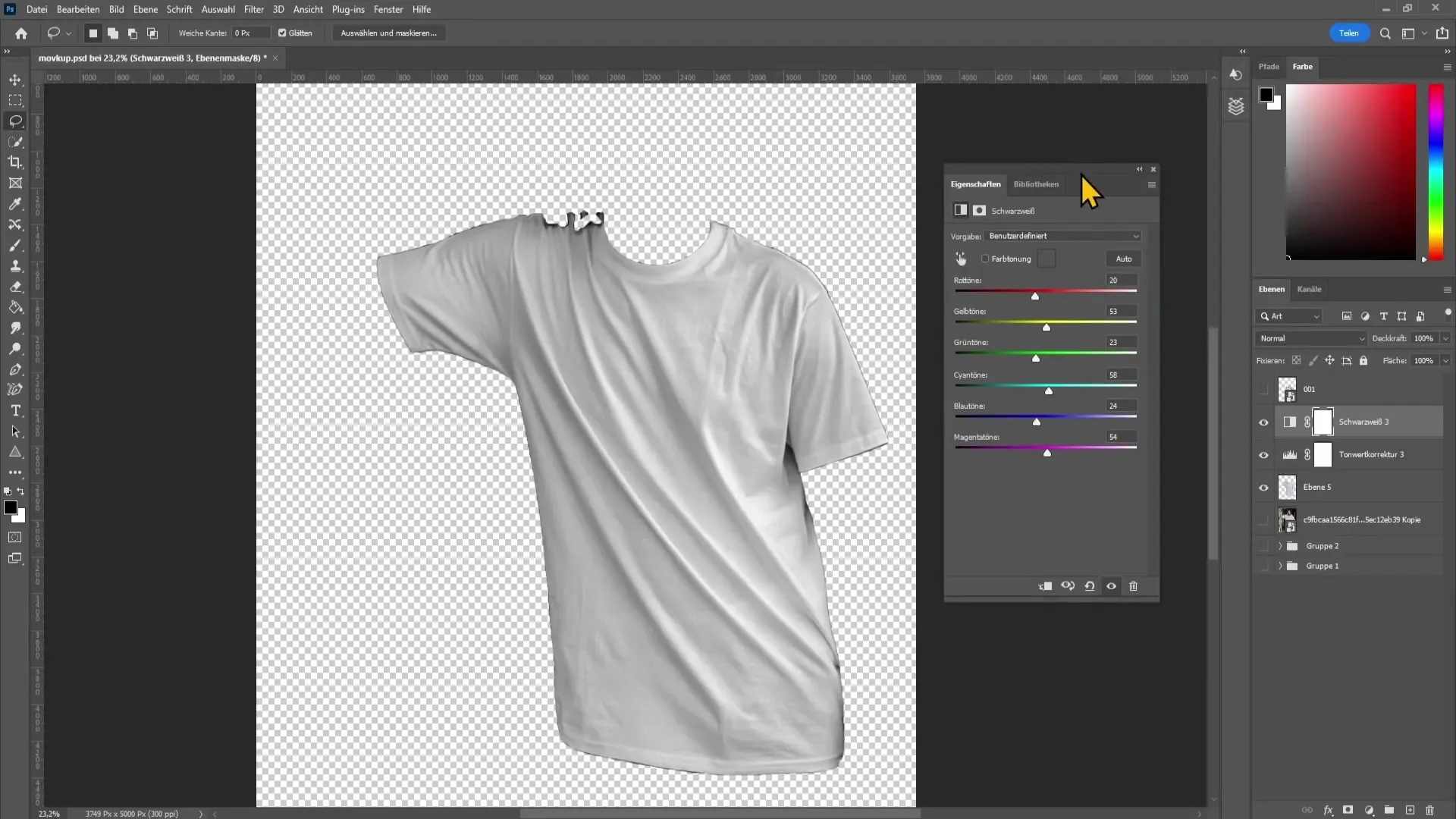
6. Познач шари та збережи
Назви шари, як «Футболка» та «Дизайн», щоб підвищити зручність. Потім збережи файл PSD на робочому столі.
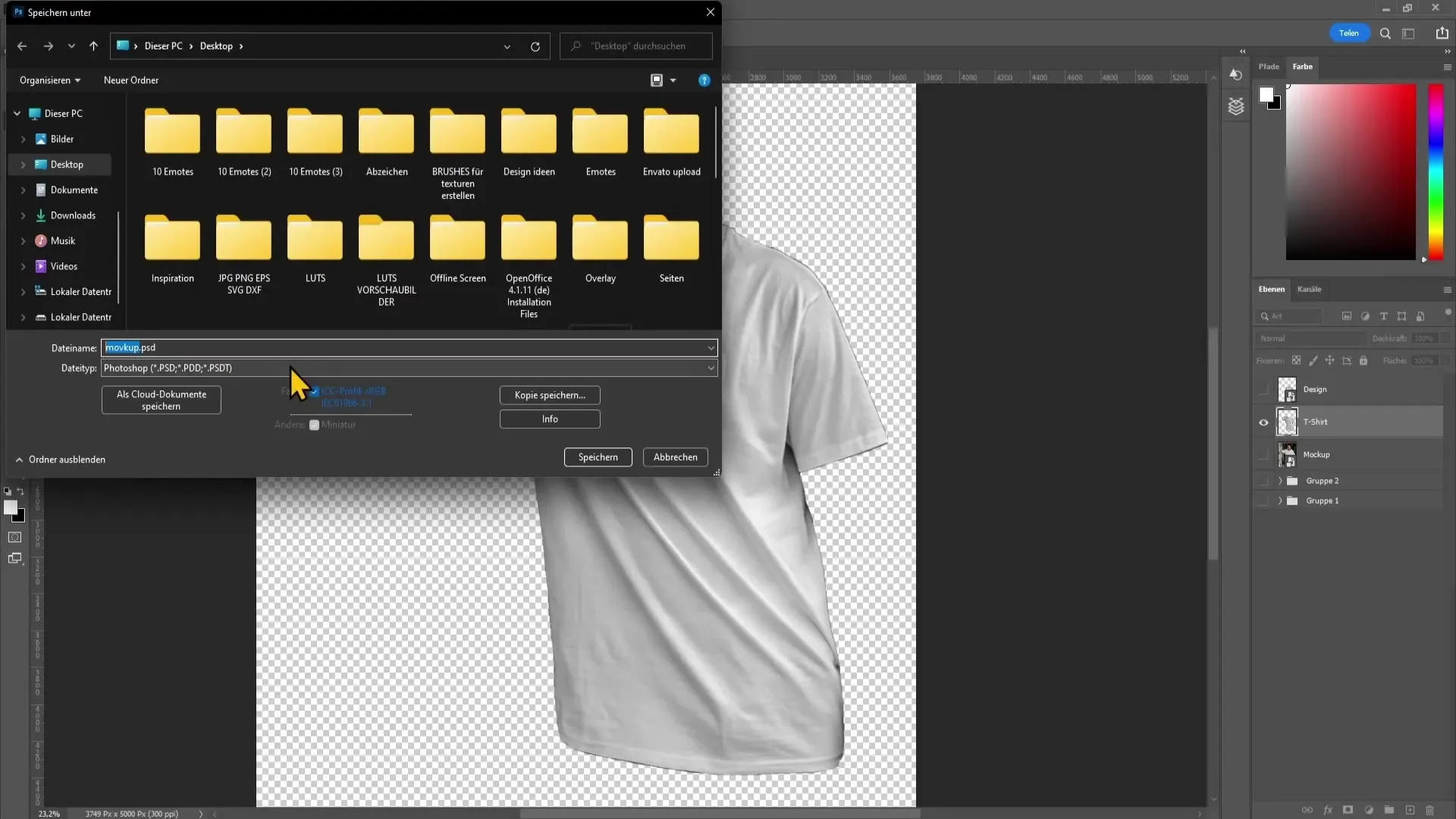
7. Збережи макет
Можеш зберегти макет футболки як файл PSD. Приховай футболку та відкрий макет, і збережи його під відповідною назвою.
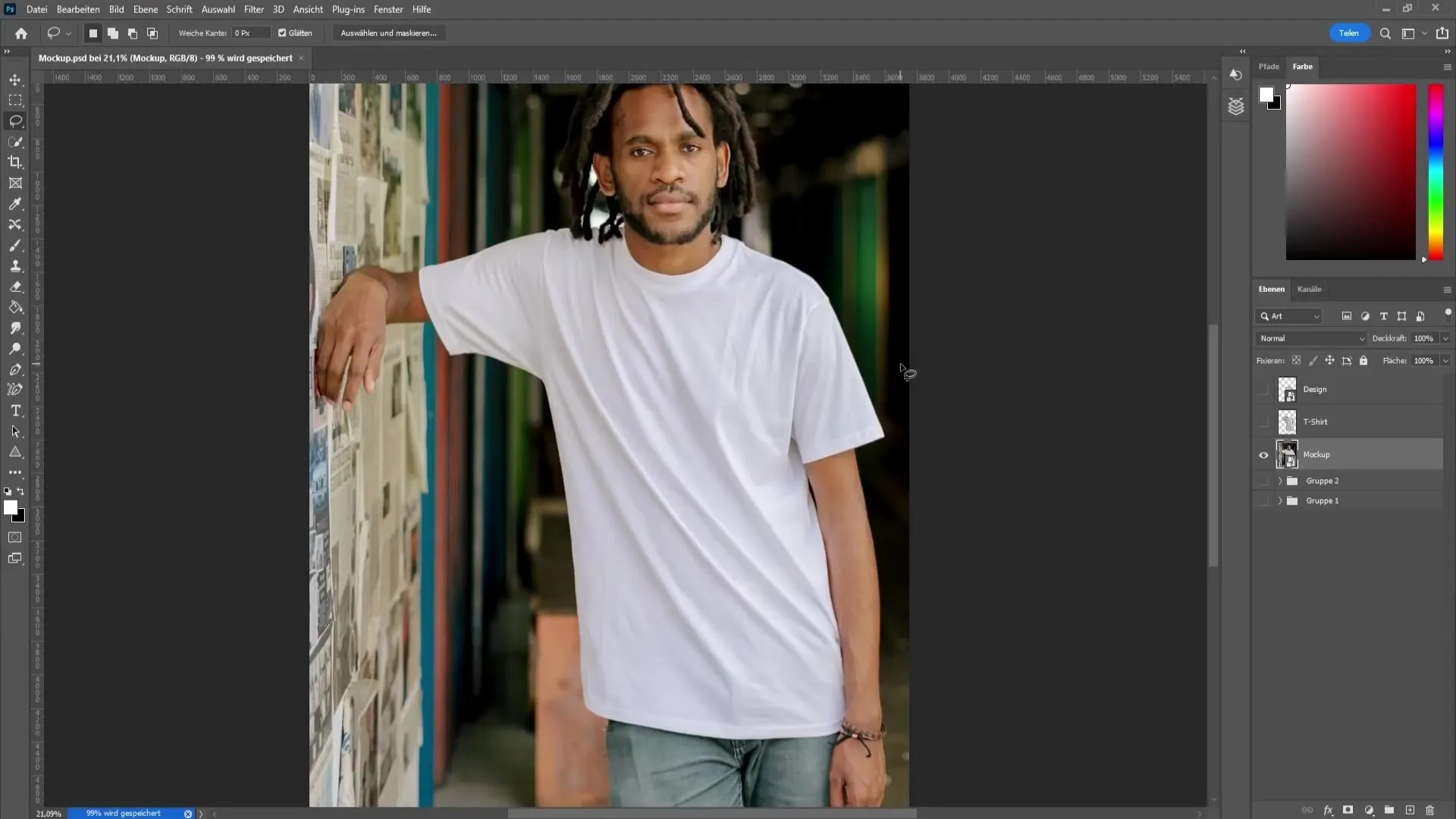
8. Трансформуй дизайн
Щоб реалістично налаштувати дизайн, перейди в Фільтр > Фільтри спотворення > Трансформація. Застосуй стандартні значення та вибери файл, який ти зберігав раніше.
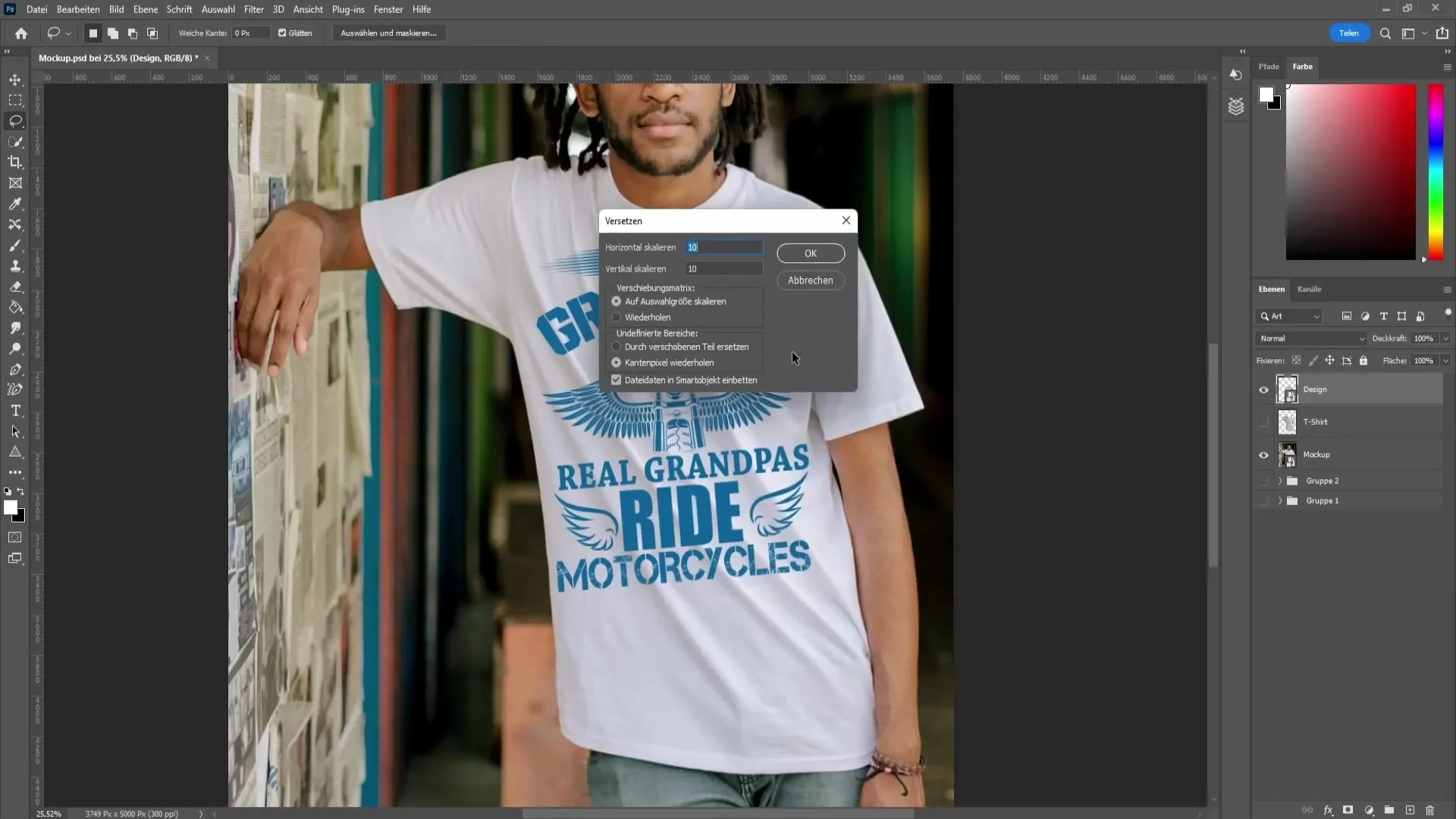
9. Налаштування тіні
Клацніть правою кнопкою миші на дизайні, щоб перейти до параметрів заливки. Утримуйте клавішу Alt та пересуньте регулятор, щоб зробити темні ділянки прозорими, що дозволить додатково вдосконалити дизайн.

10. Налаштування прозорості
Зменште прозорість дизайну приблизно на 80%-86%, щоб отримати більш прозорий вигляд, що надасть мокапу більшу автентичність.

11. Зміна кольору футболки
Щоб змінити колір футболки, виберіть прев’ю та клацніть на кольорове поле, щоб вибрати новий відтінок. Переконайтеся, що ви притягнули заливку під дизайн та встановили режим злиття на „Колір“.
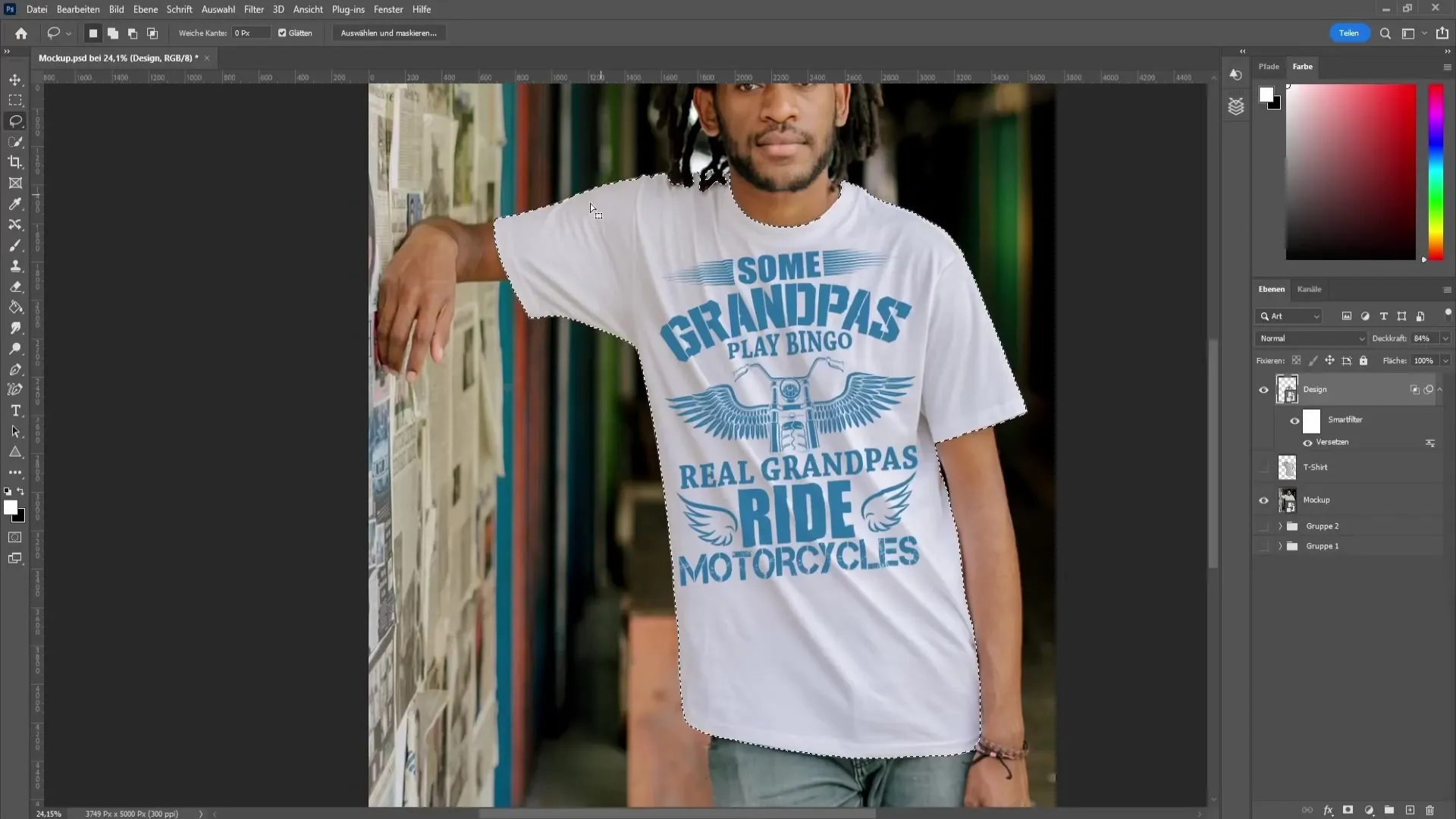
Якщо ви задоволені кольором, підтвердьте свій вибір.
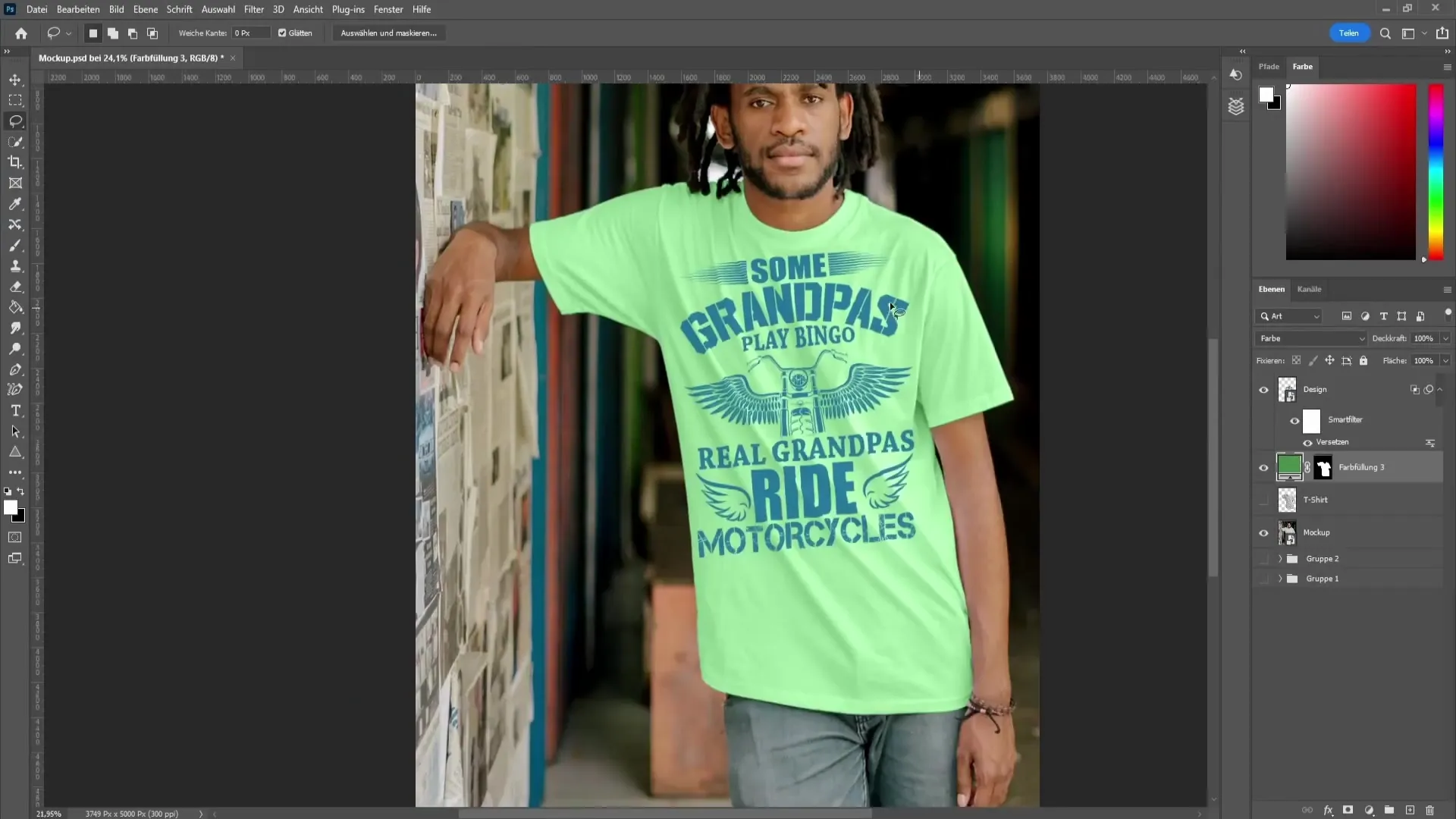
Висновок
У цьому посібнику ви навчилися, як створити мокап футболки в Photoshop. Ви застосували дизайн до мокапу, налаштували кольори та використали різні техніки для досягнення професійного результату. Ці кроки дозволять вам розкрити свій творчий потенціал та оптимально презентувати ваші дизайни.
Часті питання
Що таке мокап футболки?Мокап футболки - це цифровий шаблон, який показує, як ваш дизайн виглядає на футболці.
Як зберегти мій дизайн в Photoshop?Ви можете зберегти свій файл PSD, перейшовши в "Файл" > "Зберегти як" і вказати бажане ім'я файлу.
Чи можна змінити колір футболки після розміщення дизайну?Так, ви можете налаштувати колір футболки, вибравши зразок та додавши заливку кольором.
Як покращити якість мокапу?Ви можете підвищити якість та реалістичність свого мокапу, налаштовуючи тон та тіні.


